Jak automaticky nastavit tapety Reddit jako pozadí na PC a Android

Nastavení tapet Reddit jako pozadí neovlivní užitečnost webu, ale pomůže vám při surfování.
I když je používání Excelu nepopiratelně užitečné, jak v pracovním prostředí, tak pro domácí potřeby, většina lidí jej používá jen tehdy, když to potřebují, a považují to za něco, co souvisí s hrůzou ze zadávání dat. Ve skutečnosti můžete pomocí důležitých klávesových zkratek v aplikaci Microsoft Excel provádět většinu úkolů rychleji a snadněji, čímž se zlepší vaše prostředí.
Microsoft Excel je jednou ze skvělých aplikací nabízených v Microsoft Office. V aplikaci Excel můžete provádět matematické výpočty pomocí vestavěné kalkulačky vzorců. Umožní vám také vkládat do tabulky výsečové grafy a grafy.
Mnoho společností používá Excel ke sledování účetních záznamů a výpočtů. Můžete se zdokonalit tím, že se naučíte zkratky Excelu, které urychlí vaše dokončení úkolů. Existuje více než 100 zástupců aplikace Microsoft Excel.
Obecně řečeno, znalost všech klávesových zkratek Excelu nemá žádné nevýhody, ale jejich neustálé používání může narušit ostatní dovednosti a možnosti. Mít možnosti je zde to nejlepší, protože byste měli znát jak krátkou, tak dlouhou cestu, stejně jako všechny funkce, které s obojím přicházejí.
Klady
– Rychlý
– Snadný
– Intuitivní
– Zvyšte produktivitu
Nevýhody
– Vyžaduje plnou klávesnici
– Může překliknout
– Nezobrazuje rozšířené možnosti
Také si můžete koupit od Amazonu a naučit se ještě více funkcí, které jsou možné s tímto programem MS Office.
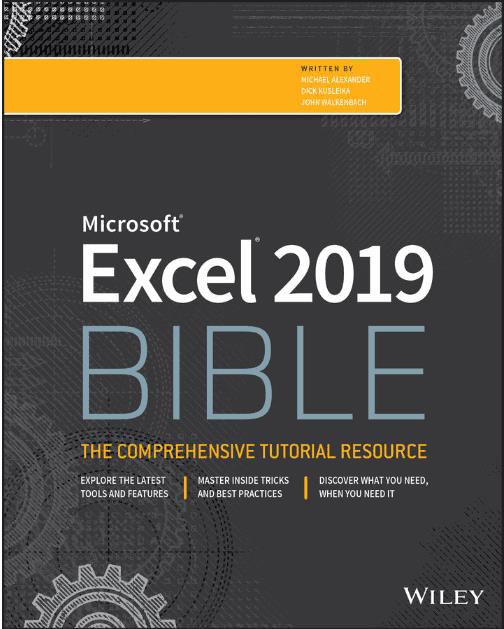
Ctrl + N – Otevře nový sešit
Ctrl + O – Otevře již existující sešit
Ctrl + S – Uložte sešit
Ctrl + W – Zavře aktivní sešit
Ctrl + X – Vyjme obsah zvýrazněné oblasti v sešitu (buňky). Buňka je nejmenší jednotka plochy v excelové tabulce
Ctrl + V – Zkopíruje obsah vybraných buněk do schránky
Ctrl + Z- Vrátí chyby při psaní
Ctrl + P – Otevře dialogové okno tisku
Ctrl + 1 – Otevře dialogové okno formátu pro buňky vašeho sešitu
Ctrl + T – Vyberte buňky a stiskněte Ctrl + T. Z vybraných buněk se stane tabulka
Ctrl + `- Umožňuje přepínat mezi vzorci a hodnotami buněk
Ctrl + '- Použije vzorec vybrané buňky na jinou buňku
Tab – Používá se pro V. vyhledávání.
F4 – Zobrazí referenční hodnotu buňky
Ctrl + F – Otevře dialogové okno Najít
Ctrl + G – Otevře dialogové okno Přejít na
Ctrl + Tab – Umožňuje přecházet mezi různými sešity
Ctrl + End – Přesune vás do poslední buňky aktuálního sešitu
Ctrl + Home- Přesune vás do první buňky aktivního sešitu
Ctrl + PgUp a Ctrl + PgDn – Tyto klávesové zkratky vám pomohou procházet různými stránkami sešitu. Ctrl + PgUp vás přenese na další list aktuální stránky. Podobně Ctrl+ Pgdn přejde na předchozí list aktuální stránky.
Ctrl + A – Vybere celý text sešitu
Ctrl + mezerník – Vybere celý sloupec. Umístěte ukazatel na libovolnou buňku požadovaného sloupce a stiskněte Ctrl + mezerník. Bude vybrán celý sloupec.
Shift + mezerník – vybere celý řádek. Umístěte ukazatel na požadovaný řádek a zadejte Shift + mezerník. Bude vybrán celý řádek.
F2 – Umožňuje upravit vybrané buňky
Alt + Enter – Při úpravě buňky můžete zadat nový řádek
Ctrl + D – Můžete zkopírovat formát buněk a použít toto formátování na vybranou oblast buněk.
Ctrl +; – Vložte aktuální datum a čas do vybrané buňky
Tyto klávesové zkratky by vám měly pomoci používat Excel efektivněji, usnadnit vám práci a zkrátit pracovní zátěž Excelu.
Nastavení tapet Reddit jako pozadí neovlivní užitečnost webu, ale pomůže vám při surfování.
Společnost Microsoft oznámila, že leden 2020 bude znamenat konec životnosti Windows 7, což znamená, že oficiální podpora pro tento produkt již nebude fungovat.
Je dobře známou skutečností, že většina aplikací vlastněných Facebookem má nyní funkci „Příběhy“. Je také přítomen na WhatsApp ve formě „WhatsApp Status“. Většina uživatelů se bohužel musí uchýlit k pořízení snímku obrazovky.
Prozkoumáme funkce Office 365 nebo Office 2019 a určíme, zda je to správný nákup.
V systému Windows 10 můžete okamžitě přistupovat k programům nebo aplikacím, které potřebujete, jejich připnutím na hlavní panel.
Windows 10 je nejnovějším přírůstkem do rodiny Windows a bylo cílem společnosti Microsoft při navrhování aktualizovaného operačního systému, aby byl bezpečnější a bezpečnější.
Windows 10 přichází s mnoha novými funkcemi, ale ze všech je Cortana jednou z nejlepších. Můžete jej dokonce použít k vypnutí počítače.
Pokud jste technicky zdatní, můžete pomocí těchto pokynů nainstalovat One UI Beta na Galaxy Note 9, S9 a S9 Plus.
Animojis byl jednou z nejvíce diskutovaných funkcí iPhonu, když byl Animojis uveden na trh, ale zatím byly omezeny pouze na iPhone X. Existuje však způsob, jak získat něco srovnatelného na vašem zařízení Android.
Plnění úkolů bez přerušení je vždy uspokojivé. Neustálé vyrušování může být frustrující a otravné. Totéž platí pro práci na obrazovce. Opakované vyskakování reklam je
Zejména v situacích na pracovišti byste měli znát důležité klávesové zkratky v aplikaci Microsoft Outlook, abyste si usnadnili práci a mohli rychleji řešit jakékoli úkoly.
Ve světě hráčů je Windows považován za jednu z nejlepších platforem k použití. Windows 10 dostává každý rok několik aktualizací, které zlepšují hraní na PC pomocí speciální optimalizace softwaru.
Obecně se rozumí, že jedním z hlavních rozdílů mezi iPhonem a Androidem je to, že telefony Android nemohou používat iMessage. Důvod, proč lidé předpokládají iMessage, není možnost
Více uživatelů Androidu může mít na svých zařízeních svůj vlastní prostor s vlastními aplikacemi a daty. Zde je návod, jak to vše nastavit.
Windows 10 je operační systém společnosti Microsoft, který byl uveden na trh v roce 2015. Jedná se o jeden z hlavních operačních systémů společnosti Microsoft. Uživatelé systému Windows 10 čas od času dostávají aktualizace softwaru. Tyto aktualizace se snaží vylepšit operační schopnosti Windows 10, ale celková budoucnost není jasná a ani ti, kdo jsou obeznámeni s produkty Microsoftu, si nejsou zcela jisti, co je před OS čeká.
Zkratka NFC znamená Near Field Communication. Jak název napovídá, umožňuje komunikaci mezi kompatibilními zařízeními, která jsou v blízkém dosahu.
Pokud jste uživatelem Windows, můžete narazit na černou šipku. Ve Správci zařízení můžete vidět černou šipku ve všech verzích Windows. Co tím myslí?
Android Pie, také známý jako Android 9 Pie, je nejnovější verzí operačního systému Android. Poprvé byl spuštěn v roce 2018 a aktualizace je dostupná pro téměř všechny nové telefony s Androidem.
Telefony Android používají jeden z nejlepších a nejstabilnějších dostupných operačních systémů, ale někdy může tento operační systém způsobovat problémy. Pokud máte pocit, že je něco špatně, zkuste restartovat zařízení v nouzovém režimu, abyste zjistili, zda se tím problém nevyřeší.
V této recenzi produktu zkoumáme, zda se upgrade na Microsoft Office 2019 vyplatí.
Přečtěte si tento krok za krokem návod, jak automaticky přeposílat e-maily v desktopové aplikaci Outlook pro Windows, macOS a další zařízení.
Stále používáte Windows Live Mail pro Hotmail nebo jiné e-maily? Zde se naučíte, jak importovat kontakty Outlooku do desktopové aplikace Windows Live Mail.
Věnujete se úpravě dokumentů v Microsoft Word? Naučte se, jak povolit režim sledování změn ve Wordu.
Návod, jak nastavit automatické přehrávání prezentace v Microsoft PowerPoint 365 tím, že nastavíte čas přechodu mezi snímky.
Chybí Microsoft InfoPath z Microsoft Office po upgrade? V tomto příspěvku vám ukážeme, co s tím můžete udělat.
Pokud Office hlásí, že požadovaná akce nebyla provedena, aktualizujte a opravte svou sadu Office. Pokud problém přetrvává, přeinstalujte Office.
Ukazujeme vám, jak povolit nebo zakázat viditelné možnosti schránky v aplikacích Microsoft Office 365.
Naučte se, jak změnit barvu hypertextových odkazů ve Wordu pro Windows 11, macOS, iPad atd. Metody platí pro Word 365, Word 2021 a další.
Tento návod podrobně popisuje, jak přidat čísla stránek do dokumentů v Microsoft Word 365.
Vyřešte čtyři nejběžnější problémy s Microsoft OneDrive pomocí této sbírky oprav, aby vaše cloudové úložiště správně fungovalo.


























